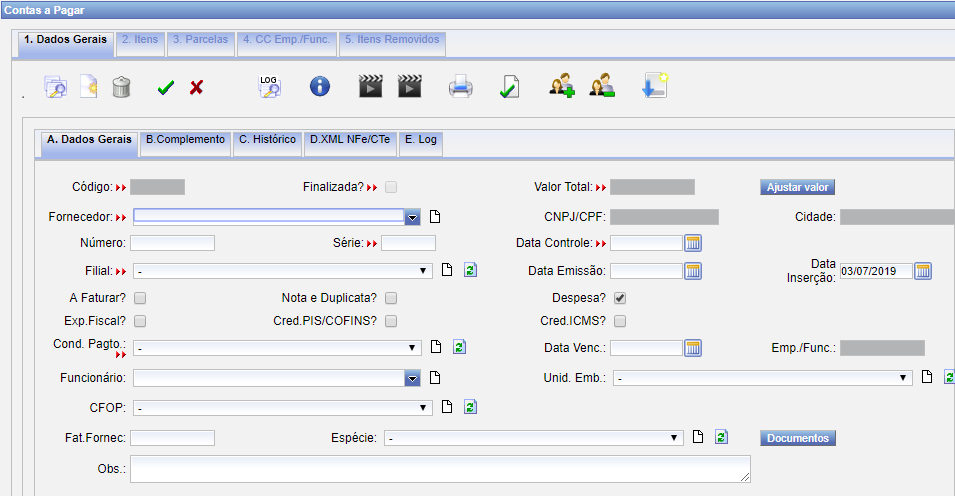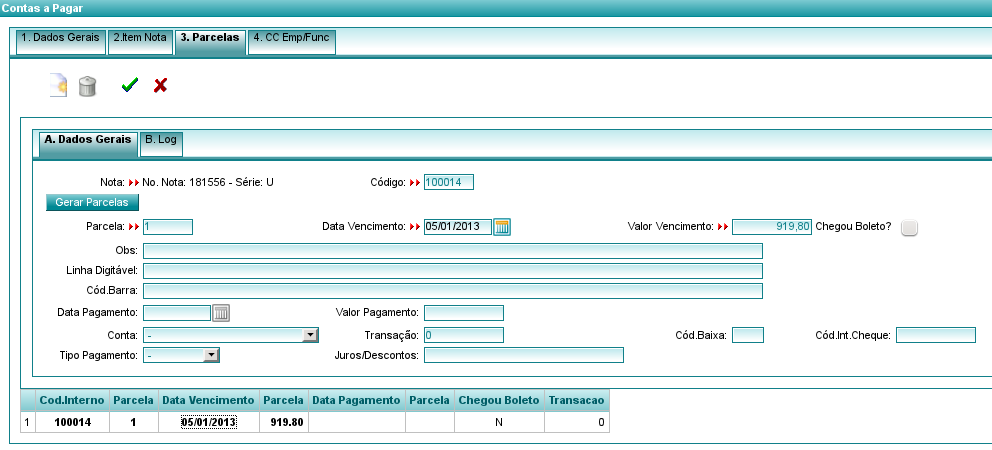|
|
| (19 edições intermediárias de 3 usuários não apresentadas) |
| Linha 1: |
Linha 1: |
| − | ==Informações Importantes ==
| |
| − |
| |
| − | <p>
| |
| − | - Grande parte dos campos no SiteSat são campos do tipo LockupCombo, ou seja você tem que passar algum parametro para ele iniciar a busca das informações, coloque 5 letrar no campo e dê enter, que ele iniciará a busca com a sugestão de uso
| |
| − | <br>
| |
| − | [[Arquivo:cplockup.png]]
| |
| − | <br>
| |
| − | - Recomendamos o Uso dos Navegadores Google Chrome/Mozilla Firefox para melhor desempenho e qualidade das telas.
| |
| − | <br>
| |
| − | - Não utilizar as setas do navegador para voltar a página anterior, na maioria das vezes as tabelas são abertas em novas abas do navegador, e ao atualizar/cadastrar uma nova informação em uma nova tabela, o sistema faz um reload das informações cadastradas, e caso seja usado o botão voltar, pode acontecer da aplicação não atualizar os dados armazenados
| |
| − | <br>
| |
| − | - O SiteSat por padrão, vem configurado para expirar a sessão após 30 minutos de inatividade, para questões de segurança.
| |
| − | <br>
| |
| − | - Em boa parte das telas de filtro, a opção Filtrar(Alt+Shift+F), aceita os campos vazios somente com data, para aqueles filtros que não aceite campos vazios, pode ser utilizado o carácter ' % ' no campo, pois o mesmo trará todos os dados gravados na tabela do banco de dados.
| |
| − | </p>
| |
| − |
| |
| − | == Cadastrando Uma Viagem ==
| |
| − | <p>
| |
| − | Uma das principais telas para uso do cliente é cadastro de viagens no SiteSat , básicamente é onde todo processo do transporte se inicia, e justamente a tela que requer mais dedicação ao suporte e ao usuário.<br>
| |
| − | Primeiramente ao acessar o menu Viagens / Viagens, como todo o sistema, não traz a aba de cadastro diretamente e sim uma tela com diversas opções de pesquisa, para ter acesso a tela para o cadastro direto, clique no botão Inserir (Alt+Shift+I)
| |
| − | A partir dai, diferentemente do SAT o SiteSat já está em modo de inserção, podendo usuário inserir as informações para o cadastro e no fim clicar na opção Gravar(Alt+Shift+G) </p>
| |
| − | para que uma nota aparece no acerto de motorista , deve se ter o cuidado de lançar o contas a pagar com o nome do motorista e na aba 2.Item Nota, informar o nome do motorista/funcionário, se despesa de viagem marque a opção,
| |
| − | </p>
| |
| − | <p>
| |
| − | apos esse procedimento vá para a aba 3.Parcelas, para gerar parcela a pagar
| |
| − |
| |
| − | <p>
| |
| − | Na tela de Viagens deve-se preencher todos os campos regularmente, mas como a maioria dos campos nessa tela se tratar de campos LockupCombo, deve ser colocado o Minimo de 5 caracteres e dar ENTER para que o sistema faça a busca das opções no sistema</p>[[Arquivo:Camposlockup.png]]
| |
| − | <br>
| |
| − | <p>
| |
| − | Ainda nessa tela, o sistema não irá autorizar o preenchimento da Filial, pois o mesmo faz o preenchimento de acordo com o codfilial vinculado na Unidade de Embarque, também é o caso do campo CTRC que é gerado sequencialmente e automaticamente pelo SiteSat,em caso do cliente que emite CTe, o sistema também gera a numeração sequencial levando em conta a série definida na unidade de embarque,
| |
| − | Lembrando ainda que o SiteSat do mesmo modo do SAT, continua a utilizar os dados conjuntos de Cliente/Remetente/Destinatário, sendo assim não necessitando multíplos cadastros.
| |
| − | </p>
| |
| − | <p>
| |
| − | O campo de CFOP, no cadastro do cliente, deve ser informado o CFOP, se produtor rural, se industria ou outros, deve ser cadastrado somente os últimos 3 dígitos finais durante o cadastro, pois no momento da inserção da viagem, o próprio sistema difere se a viagem é interestadual e adiciona o dígito 6, caso seja de uma mesma uf de origem e destino adiciona o digito 5.
| |
| − | </p>
| |
| − | <p>
| |
| − | No Cadastro de Coleta/Entrega, tem um botão Importar Cliente que agiliza o processo de cadastro,nesse caso é necessário clicar no botão, logo abrirá a tela de pesquisa, coloque 5 letrar do nome do cliente ou o codigo do cliente e de ok<br>[[Arquivo:Filtrocoletaentrega1.png]]<br> que ele trará o cadastro do cliente se houver, caso tenho o cadastro , ele carregará os dados na tela de Coleta/Entrega, após trazer as informações do cliente,verifique se não falta informações, é necessário clicar no botão Gravar(Alt+Shift+G) , e pode ser fechado essa aba e voltara tela de viagens novamente, na tela de viagens no campo coleta/entrega, coloque 5 letrar do nome do coleta/entrega e aperte enter.
| |
| − | </p>
| |
| − | [[Arquivo:Coletaentrega.png]]
| |
| − | <br>
| |
| − |
| |
| − | ==Cadastro Notas na Viagem / NF-e==
| |
| − | <br>
| |
| − | <p>
| |
| − | Para fazer o cadastro das notas na viagem, clique na barra azul que habilitará os campos da nota para cadastro, caso seja uma chave de NFe, coloque a chave da nota, que o sistema automaticamente identificará e mudara o tipo de documento para NFe(Nota Fiscal Eletrônica), e também preencherá alguns campos automaticamente, por padrão o SiteSat não soma o valor da mercadoria em casos de mais de uma nota para a mesma viagem, , caso seja de sua opção que isto ocorra, basta marcar lá em configurações / parâmetros empresa.
| |
| − | </p>
| |
| − | [[Arquivo:Barranota.png]]
| |
| − | <br>
| |
| | == Cadastrando Um Contas a Pagar == | | == Cadastrando Um Contas a Pagar == |
| | <br> | | <br> |
| | <p> | | <p> |
| − | Para se fazer cadastro de Contas de Contas, você deve ter um Fornecedor cadastrado , caso não o tenha cadastrado, utilize a opção novo ao lado do campo fornecedor para acessar a tabela de cadastro, apos isso informe o numero da nota e série, lembrando que não pode ser usado as séries RQ/AD/SD/CL/ADT/FNC/BAL/EST/ICM/PED/FPV/DES/JUR, preencha também data de controle, filial, data emissão, condição de pagamento.<br><br> | + | Para se fazer cadastro de Contas de Contas, você deve ter um Fornecedor cadastrado , caso não o tenha cadastrado, utilize a opção novo ao lado do campo fornecedor para acessar a tabela de cadastro, apos isso informe o numero da nota e série, '''lembrando que não pode ser usado as séries RQ/AD/SD/CL/ADT/FNC/BAL/EST/ICM/PED/FPV/DES/JUR''', preencha também data de controle, filial, data emissão, condição de pagamento.<br><br> |
| | [[Arquivo:B15.png]] | | [[Arquivo:B15.png]] |
| | </p> | | </p> |
| Linha 68: |
Linha 19: |
| | Para Finalizar o Lançamento do Contas a Pagar Clique No botão Finalizar/Reiniciar Contas a Pagar <br>[[Arquivo:finalcpagar.png]]<br>Pois essa opção faz a verificação dos dados e se tiver algo incorreto, ele exibirá uma mensagem de aviso. | | Para Finalizar o Lançamento do Contas a Pagar Clique No botão Finalizar/Reiniciar Contas a Pagar <br>[[Arquivo:finalcpagar.png]]<br>Pois essa opção faz a verificação dos dados e se tiver algo incorreto, ele exibirá uma mensagem de aviso. |
| | </p> | | </p> |
| − |
| |
| − | == Cadastrando Uma Fatura de Contas a Pagar ==
| |
| − | <p>
| |
| − | O procedimento de Cadastro de uma Fatura de Contas a Pagar é recomendado para casos de fornecedores de produtos/serviços fixos, ex:postos(troca carta frete/abastecimentos/lubrificantes/etc...), mecânicas que fazem faturamento quinzenal/mensal, ou todo e qualquer fornecedor que tenha cobrança sem data fixa.
| |
| − | </p>
| |
| − | <br>
| |
| − | <p>
| |
| − | Para que o procedimento tenha efeito e aconteça corretamente, devemos atentar no momento de lançar um contas a pagar, para marcar a opção A Faturar[[Arquivo:Afaturar.png]]<br> Essa opção quando marcada, não gera parcela com vencimento a ser pago, como o próprio nome refere, fica pendente a ser faturado para que seja feita conferência junto ao fornecedor quanto a quantidade de itens/serviços e valores, ajudando no controle das despesas.
| |
| − | </p>
| |
| − | <br>
| |
| − | <p>
| |
| − | Para que se consiga cadastrar uma Fatura de Contas a Pagar, com sucesso, deve se atentar com os seguintes fatores:
| |
| − | <br>
| |
| − | [[Arquivo:Fatpag.png]]
| |
| − | <br>
| |
| − | <br>-Filial em que as notas foi cadastrada no contas a pagar
| |
| − | <br>-Informar corretamente o fornecedor das notas cadastradas no contas a pagar
| |
| − | <br>-O tipo de fatura (ou tipo de despesas já que a mesma tela pode ser usada para faturar saldo/adto de viagens sem programação de pagamento para postos).
| |
| − | </p>
| |
| − | <br>
| |
| − | <p>
| |
| − | Se estiver tudo corretamente cadastrado, o SiteSat libera a opção de Vincular Contas a Pagar/Viagens
| |
| − | <br><br>
| |
| − | [[Arquivo:Notaafat.png]]<br>
| |
| − | Então, utilizando as Setas >> ou >, pode ser adicionado as notas que são necessárias faturar, podem ser todas ou adicionadas individualmente, onde as notas que vão para a direita da tela assumem o status de faturadas e a esquerdas Não faturadas.
| |
| − | </p>
| |
| − |
| |
| − | == Cadastrando Uma Fatura de Viagens / Despesas ==
| |
Para se fazer cadastro de Contas de Contas, você deve ter um Fornecedor cadastrado , caso não o tenha cadastrado, utilize a opção novo ao lado do campo fornecedor para acessar a tabela de cadastro, apos isso informe o numero da nota e série, lembrando que não pode ser usado as séries RQ/AD/SD/CL/ADT/FNC/BAL/EST/ICM/PED/FPV/DES/JUR, preencha também data de controle, filial, data emissão, condição de pagamento.
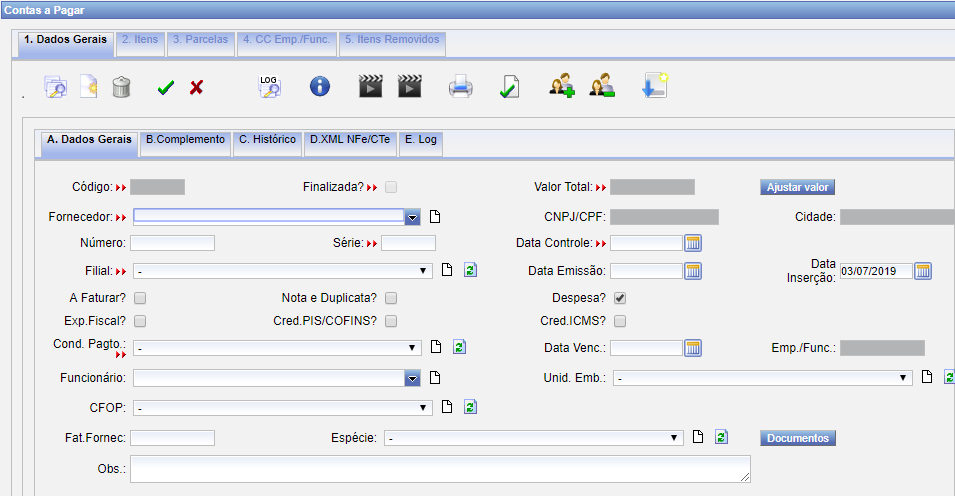
Em caso de nota que tenha que gerar crédito a um funcionário, deve se informar na primeira aba o nome do funcionário

Para fazer a geração de crédito ou então débito na conta corrente de um funcionário, lance o contas a pagar informando o nome do funcionário como sitado acima, feito isso e gerado a parcela, utilize o na aba 1.Dados Gerais os botões Gerar Crédito Funcionário e Gerar Débito Funcionário

Para Finalizar o Lançamento do Contas a Pagar Clique No botão Finalizar/Reiniciar Contas a Pagar

Pois essa opção faz a verificação dos dados e se tiver algo incorreto, ele exibirá uma mensagem de aviso.